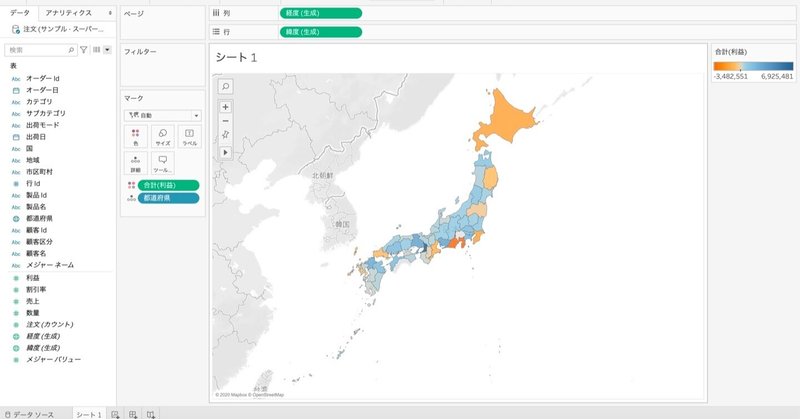
[Tableau]データを地域別で空間的にみる方法
こんばんは!12月も中旬を迎え、今年も残すところ11日となりました。
私事ですが昨年の12月に留学を終えシアトルから帰国してきたのですが、1年間があっという間に過ぎて行ってしまい月日が経つのはあっという間だな〜と感じてる今日この頃です。。。
さて今日はTableauで地域ごとのデータを地理的に空間的にみる方法をお伝えしたいと思います!それではいきましょー!
Vizに地図を表示させてみよう
売上データが地域別に集められている場合、地図を表示して空間的にデータを見たい場合ってありますよね?そんな時シートに地図を表示してみる方法があります!今回はTableauをダウンロードしたら誰でも使う事ができる「サンプルスーパーストア」のデータを使ってお見せします!
データに地域別のデータが入ってる場合、ディメンションに以下のような項目があると思います。

これを行に入れ、”♯売上”を列に入れると以下のようにデータをみる事ができますが、空間的にデータをみることはできないですよね。
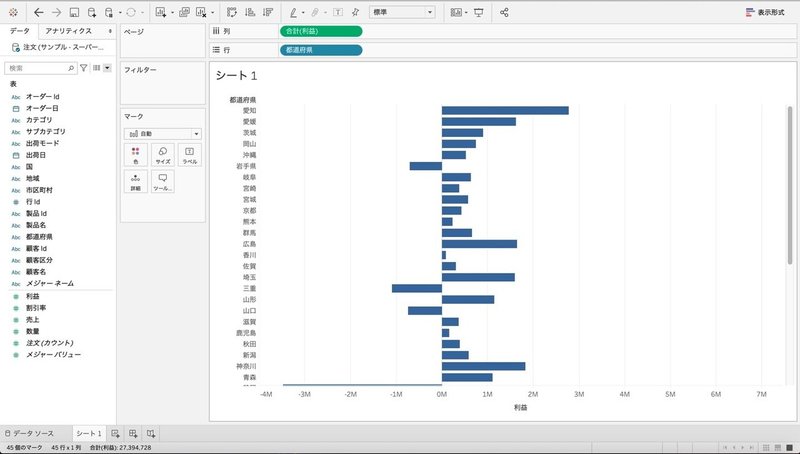
そこでディメンション”都道府県”の▼を押し都道府県の地理的役割を与えます。

地理的役割を与えると、ディメンション”都道府県”の横の”Abc”アイコンが🌐に変わります。そしたら”都道府県”をフィールドか詳細にドラッグ&ドロップします。

そうすると以下のように
列に 緯度
行に 経度が入り地図が表示されます。

これでVizに地図を表示される事ができましたね!
この後は自分が見てみたいデータをマークの色などサイズなどにいれてあげると様々データをみることができます。
今回はマークの詳細に”利益”を入れてみました!

こうすることで
・太平洋に面してる県は利益が良くない
など棒グラフで見えてこないデータをみることができます。
もちろん棒グラフでも太平洋側の県を一つずつみて行ったり、太平洋側の県のグループを作りフィルターをかけることもできますが、圧倒的にこちらの方が簡単に可視化する事ができます。より簡単な作業で、そしてユーザーにわかりやすいVizを作成することを心がけていきましょう。
終わりに
いかがでしたか!今回は地域別データを空間的にみる方法をお伝えしました。色々なデータの表示方法を覚え、状況に応じて最適なVIzが作れるようになりましょう!
それではまた次の記事でお会いしましょう!
